Як видалити Яндекс.Браузер з комп'ютера повністю?
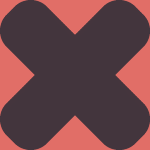
Ви вже знаєте, як видалити з комп'ютера такі інтернет-оглядачі, як Opera або Google Chrome. Сьогодні я покажу, як видалити Яндекс.Браузер. По часу то займе не більш 5-10 хвилин, тобто всього-нічого.
Першим ділом потрібно закрити браузер. Після цього натисніть клавіші CTRL ALT DELETE і виберіть «Запустити диспетчер завдань» або просто натисніть CTRL SHIFT ESC. Диспетчер завдань запущений. Якщо навіть після закриття браузера ви спостерігаєте в ньому процеси browser.exe, їх необхідно примусово завершити (натисніть на праву кнопку миші і виберіть «Завершити процес»).
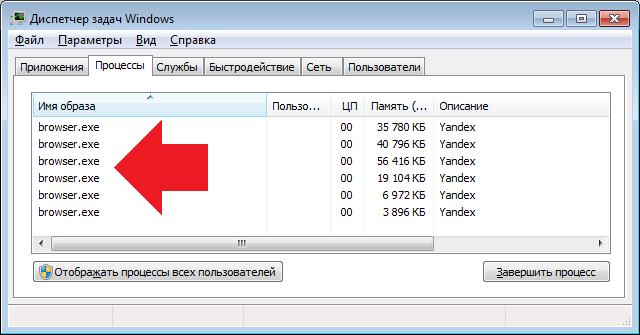
Тепер видаляємо браузер самим стандартним способом. Натисніть на кнопку «Пуск» і виберіть «Панель управління».
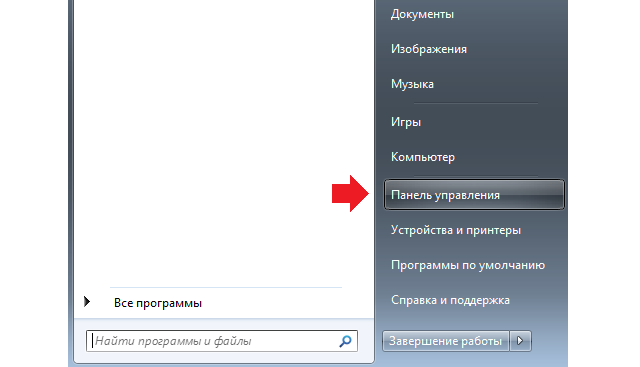
В панелі керування виберіть «Програми та компоненти».
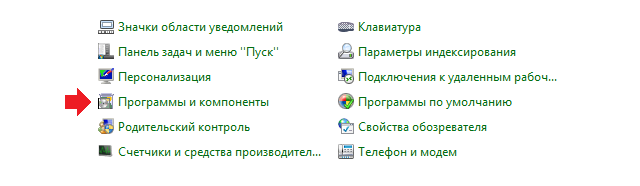
Тут знаходимо Яндекс.Браузер. Виділяємо його, натискаємо правою кнопкою миші і вибираємо «Видалити».
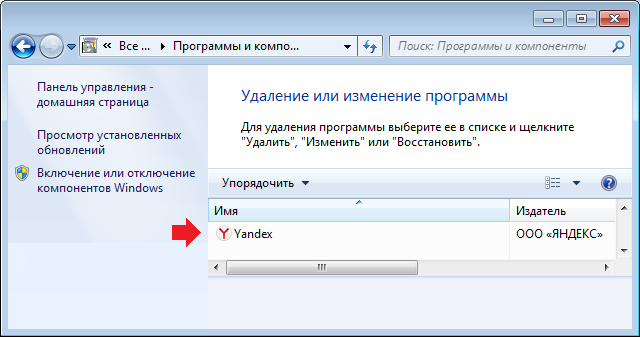
З'явиться віконце, яке запитає вас, чи бажаєте ви видалити браузер або перевстановити його? Вибираєте перше.
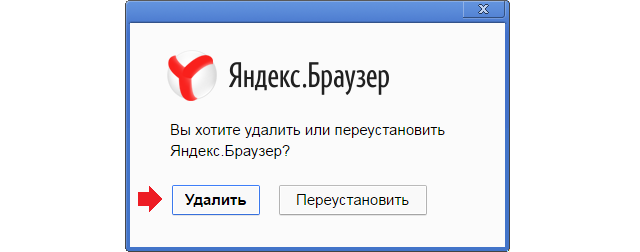
Система запитає вас, чи потрібно видаляти настройки браузера, включаючи історію переглядів? Ставите галочку і натискаєте «Видалити браузер».
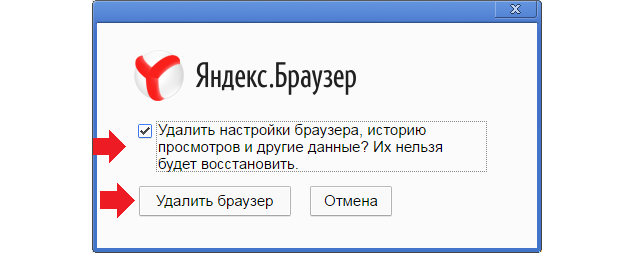
Після видалення ви будете переміщені на сторінку Яндекса, де вас запитають, чому ви вирішили відмовитися від браузера. Можете відповісти, якщо у вас є бажання.
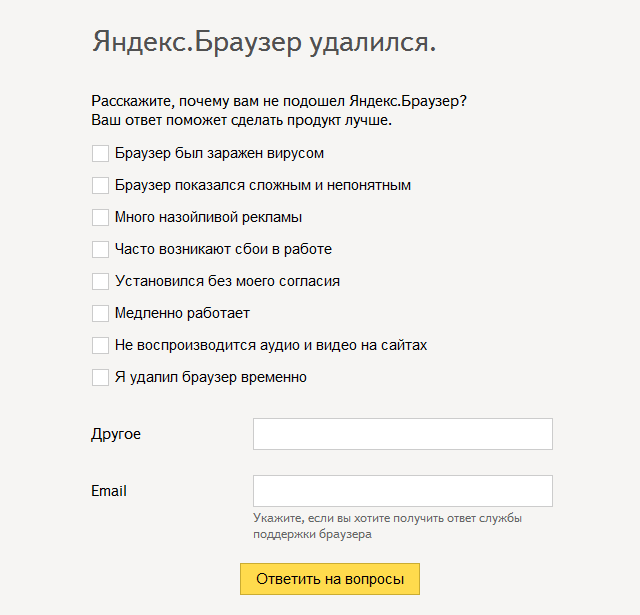
Тепер запускаємо утиліту CCleaner (встановіть її, якщо ще не встигли встановити), вибираємо розділ «Реєстр» і натискаємо «Пошук проблем». Після того, як утиліта знайде файли, в тому числі пов'язані з Яндекс.Браузером, натисніть «Виправити». На всякі випадок можете зробити бекап файлів, хоча я не чув, що б з-за чищення реєстру в CCleaner виникали проблеми.
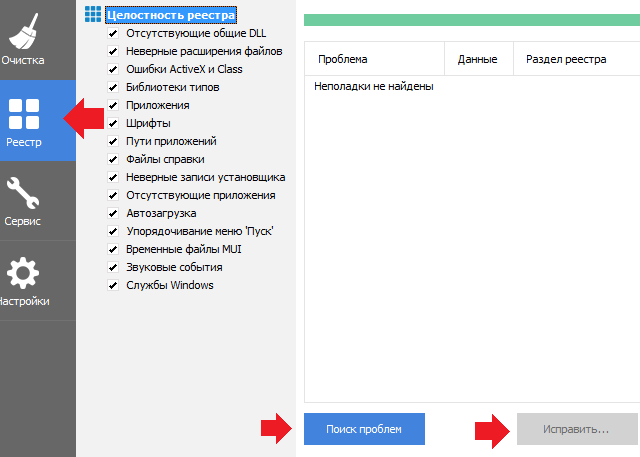
Тепер все, браузер повністю видалено з комп'ютера.